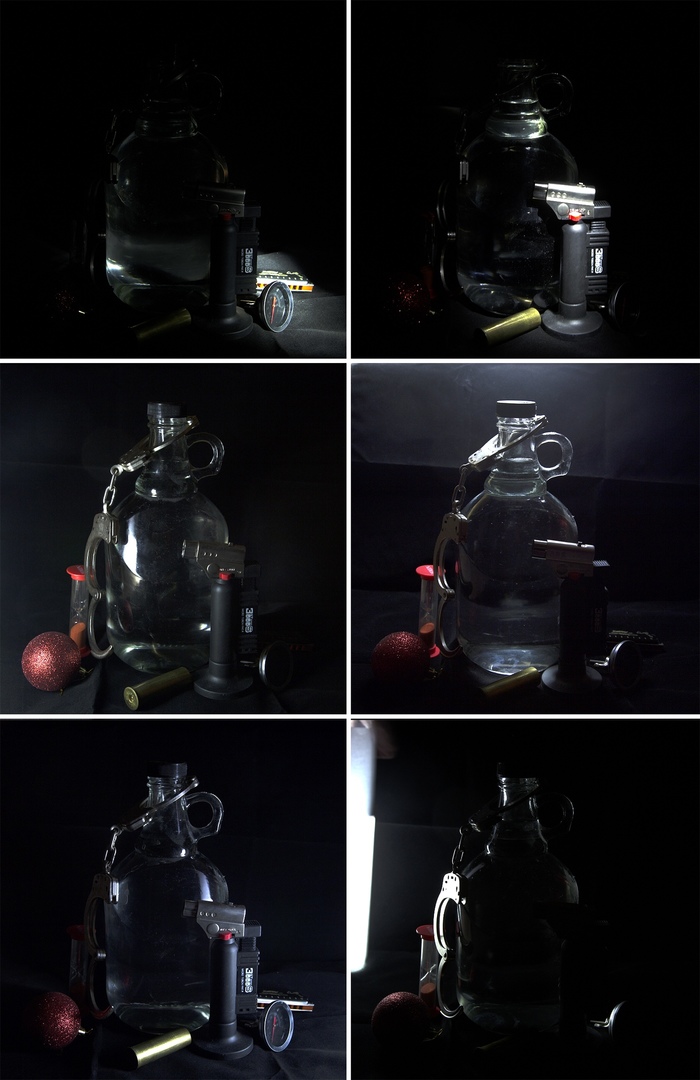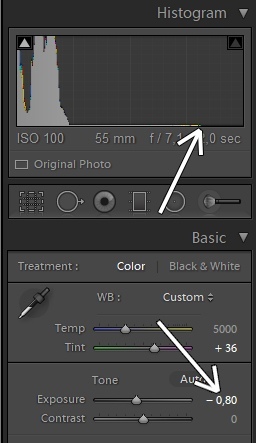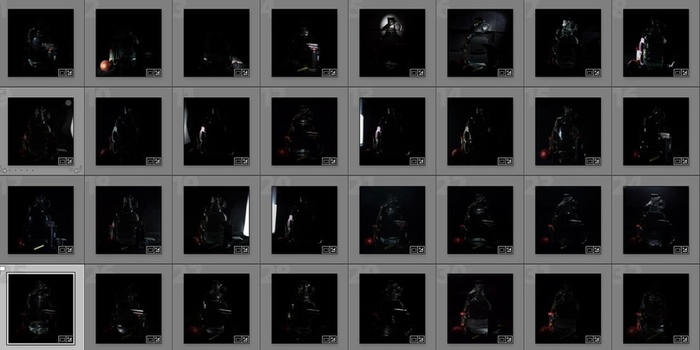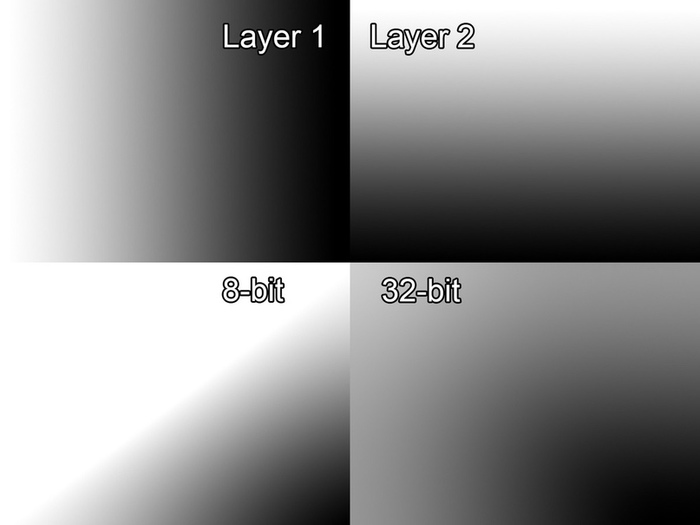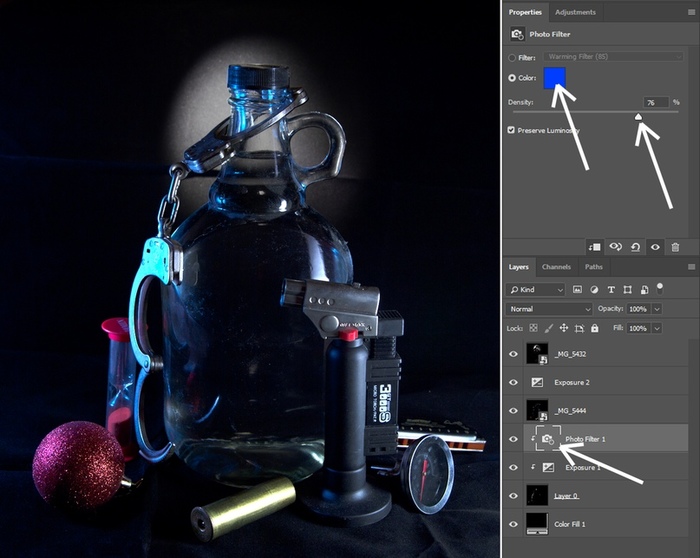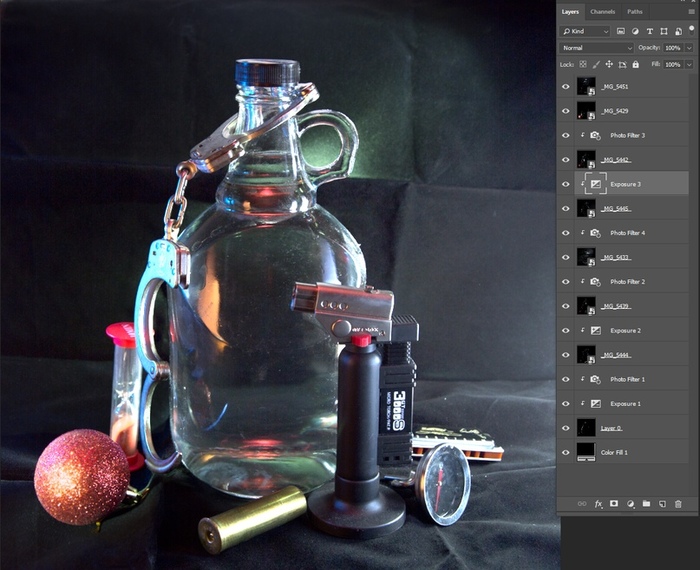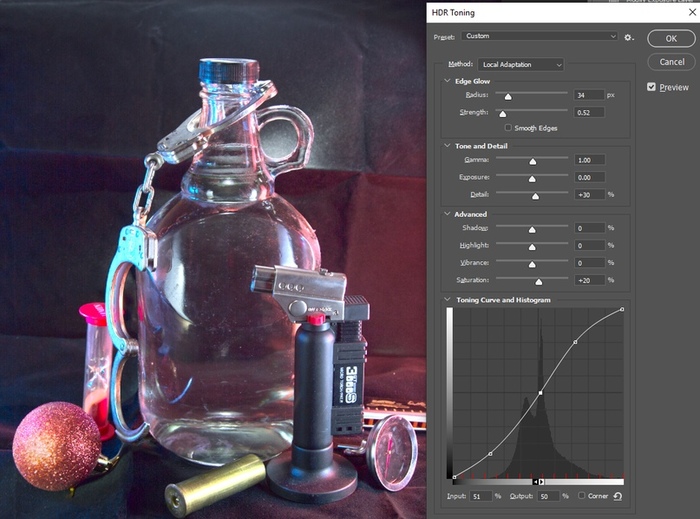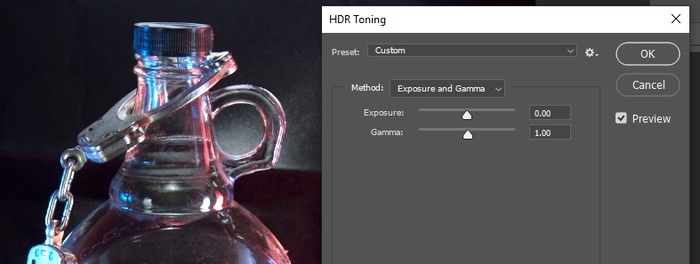Что такое композитинг в ретуши
Композитинг:
Композитинг (от анг. compositing — компоновка, сборка) — это создание целостного изображения, методом совмещения нескольких слоев отснятого фото или видеоматериала, а так же, довольно-таки часто, с добавлением CG (computer generated — созданных с помощью компьютера) изображений. Данное направление компьютерной графики широко распространено и используется для создания визуальных эффектов для кино и телевизионной рекламы, а так же на телевизионном производстве.
Главная задача, которую выполняет композитинг — это заставить зрителя поверить в то, что все, что он видит на экране, является частью одной целой картинки.

Copyright © Schiwago Film, Magna Mana FX GmbH & Magna Mana Postproduction GmbH Frankfurt
Можно выделить несколько глобальных задач, в каждой из которых композитинг выполняет различные функции. Это такие задачи, как:
Давайте более детально остановимся на каждой из этих задач.
Совмещение видеоматериала с отдельно созданным фоном
Зачастую в кинопроизводстве и производстве телевизионной рекламы нет возможности создать декорации (фон, окружение). Иногда эти ограничения накладываются бюджетом, а иногда сложностью или невозможностью создать необходимые декорации. Тогда актеров и объекты ближнего плана снимают в живую, а фон создают отдельно используя средства компьютерной графики. Для удобства интеграции видео материала с фоном, чтобы в последствии иметь возможность наложить фон за актерами, видеосъемку делают на так называемый «хромакей» — чаще всего это зеленый или синий фон, который в последствии значительно проще убрать и заменить на нужный. Хотя в реальности может использоваться любой цвет, отличный от цветов объектов, которые снимаются на камеру.
Финальный фон, который будет использоваться в конечном итоге, могут создавать в программах для трехмерного моделирования, таких как: Maya, 3dsMax, Softimage, Blender и т.п. В ситуации, когда движение камеры небольшое, фон можно создать как одно статичное изображение в любом редакторе растровой графики (Photoshop, Gimp и др.).
Главная задача композера — специалиста по композитингу, в этом случае, идеально совместить видео материал с отдельно созданным фоном.

«Война Богов: Бессмертные» 2011 © Relativity Media
Для совмещения и интеграции разных частей материала композер использует богатый набор инструментов для тоновой и цветовой коррекции, которыми обладают программы занимающиеся композитингом.
Интеграция CG объектов с отснятым видеоматериалом
Еще одна важная задача композитинга, без которой не возможно представить современное кино и телевидение, это внедрение CG объектов в видеоматериал. Добавление к видео не существующих в реальности существ, элементов окружения, увечий или травм на реальных актерах — все это стало возможным благодаря трехмерной компьютерной графике и композитингу.
Этапы создания таких эффектов не особо отличаются от описанных выше шагов. Разница тут только в том, что нет необходимости делать съемку на «хромакей». В остальном процесс очень схож. Делается видеосъемка нужных объектов, окружения или актеров. После, в программах для трехмерного моделирования и анимации, создаются цифровые модели необходимых существ, окружений или объектов. И снова в задачи композера входит идеальная интеграция всех элементов сцены в одно цельное изображение.
Не подумайте, что этот процесс так прост, что его можно описать в одном абзаце текста, на самом деле, все гораздо сложнее и этот процесс очень трудоемкий.

«Повелитель стихий» 2010 © Paramount Pictures
Сбор изображений полученных по слоям и проходам
Композитинг является неотъемлемым этапом производства и при создании видео проектов, полностью выполненных средствами трехмерной компьютерной графики. После того, как трехмерная цифровая модель или сцена создана, выполняется процесс анимации находящихся в ней персонажей, камер и других объектов. За ним следует процесс освещения и визуализации (рендеринга). В результате последнего этапа, мы получаем набор статичных картинок (сиквенций), в которых покадрово показана анимация и которые являются частью будущего анимационного проекта.
В задачи специалиста по композитингу входит сбор материала полученного после процесса визуализации и его корректировка.
Композитинг в данной отрасли выполняет две задачи. Первая — это сбор финального рендера по слоям. Вторая — это сбор рендера по проходам. Это две принципиально разные задачи, хотя очень часто они выполняются в паре. В чем же разница между слоями и проходами?
Под термином «слой» подразумевается изображение, которое содержит финальную версию только одного трехмерного объекта. Например, сцену можно разбить на слои по следующему принципу: первый слой — это только один из персонажей сцены, второй слой — это его собачка, гуляющая возле него в парке, третий слой — это старый дуб, возле которого стоит персонаж, четвертый — трава на которой стоят все персонажи, пятый слой — это деревья заднего плана.

«Девушка с татуировкой дракона» 2011 © Columbia Pictures
Понятие «прохода» несет в себе совсем иной смысл. Проход визуализации — это изображение, которое хранит в себе отдельное свойство одного и того же трехмерного объекта. Такими свойствами могу являться, например: цвет, блики, тени, свет, отражения, прозрачность, маски, глубина и т. п. Очень часто можно встретить другие названия этого термина, такие как: пассы или элементы визуализации.

2010 © Bihorel Jean-Michel

2011 © Lee Junhee http://papagersi.blogspot.com/
Сбор финального изображения используя проходы дает возможность осуществлять больше контроля над изображением и очень удобен для внесения поправок при цветовой и тоновой коррекции.
Очистка видеоматериала от ненужных элементов
Очень часто для выполнения сложных трюков актеров или дублеров страхуют тросами. Очистка финального видеоматериала от этих ненужных элементов — это еще одна задача, которую выполняет композитинг. Помимо очистки видеоматериала композеру очень часто приходится исправлять разнообразные ошибки, упущения или недочеты, которые были допущены съемочной группой. Например, убирать из кадра ненужные объекты, которые случайно попали в него.
Для этих задач, композер использует маски, которые обязательно присутствуют во всех программных пакетах, занимающихся цифровым композитингом и дополнительный инструментарий.

Неизвестный источник
В заключении хотелось бы сказать о том, что все представленные на рынке пакеты, занимающиеся цифровым композитингом имеют более менее одинаковый инструментарий и возможности. Лидерами в этой сфере можно назвать такие продукты, как: The Foundry Nuke, Eyeon Fusion, Apple Shake, Autodesk Smoke, Adobe After Effects.
Но главное все-таки не программа, а человек, в ней работающий. Хороший композер из любого кадра сможет сделать шедевр!
Расскажите о своем проекте:
Подумайте дважды, прежде чем обращаться к нам. Если хотите работать с нами, то будьте готовы к нашему независимому мнению, высоким бюджетам и требовательному подходу к работе.
Что такое компоузинг?
Guest
Guest
(C) Digital Compositing by Ron M. Brinkmann
»
.1 What is a Composite?
Here’s a basic definition:
Composite: The manipulated combination of at least two source
images to produce an integrated result.
Denkainkdi
Знаток
jabberok
Знаток
это классика жанра. Очень качественно.
Дмитрий Коротких
Активный участник
В двух словах как видите не удаётся объяснить, так как тема сама по себе обширная. Единственное что не надо путать с Компоузингом это Монтаж, совершенно разные понятия. В Компоузинге вы работаете, а точнее сказать обрабатываете отдельные кадры(куски сцены), а в Монтаже вы делаете состыковку отснятых кадров(кусков сцен) в единую форму.
В компоузинге обычно, за редким исключением работают и со звуком, но очень редко и то если это необходимо(например чтобы понять когда накладывать огонь выходящий из дула пистолета который должен синхронизироваться со звуком или момент какого то столкновения который должен происходить во время звука).
Есть ряд программ для этого:
Под Windows: Autodesk Сombustion, Autodesk Composite, Nuke, Fusion, After Effects
Под Mac OS и Linux: Практически все которые идут и под виндоус, только ещё Autodesk Flame, Autodesk Inferno, Apple Shake, Motion и другие.
Это наиболее самые распространённые программы, практически все включают в себя одинаковые и основные инструменты для работы с кадрами и материалом, различие может быть только в некоторых оригинальных функциях и в интерфейсе.
Компоузинг подразделяется на ряд различных процессов во время обработки материала. Этот ряд можно увидеть из моего определения про компоузинг, например стирание зелёного экрана, совмещение 3d с видео, ротоскопинг и т.д.
Композитинг в фотографии. Предметная фотография с помощью одного карманного фонарика и Photoshop
Пиридупреждение! Тут рассматриваются только технические вопросы, про композицию – это не сюда. Объекты подбирались по принципу материалов, из которых они сделаны, а не по смыслу.
Сначала, конечно, возникает вопрос «зачем?». Особенно, если уже есть пара студийных моноблоков, софтбоксы и зонтики. Плюс пара накамерных вспышек с наборами цветных светофильтров.
А теперь представим себе, что можно сделать «виртуальную фотостудию», где есть штук 15-20 источников света, которые уже ПОСЛЕ съёмки можно включать, выключать, менять яркость и даже цвет. Это гораздо интереснее.
Во-вторых, в институте часто говорю студентам, что как минимум предметную фотографию можно фотографировать очень дёшево, и для этого совсем не нужна студия. Но считаю, что надо не просто говорить, а показывать на собственном примере.
Технические детали (можно пропустить).
В примере был использован светодиодный фонарик. Но надо помнить, что точность цветопередачи светодиодов далеко не идеальна: спектр обычно неровный. Светодиодные лампы с индексом цветопередачи CRI 90% легко найти разве что в IKEA, и, по сравнению с обычными лампами накаливания, они стОят, как крыло от «боинга». Обычные светодиодные лампы из магазинов хорошо, если процентов 85, часто ещё ниже. А всякие энергосберегающие ещё хуже. Есть светодиодные лампы с индексом цветопередачи 96-97%, но, опять же, цена раз так в 10 выше, чем у ламп накаливания (которые считаются за 100%). А в фонариках светодиоды могут быть и с CRI 60-70%, так что про хорошую передачу оттенков цвета с обычными фонариками можно забыть.
Ещё возможен вариант использования проверочной таблицы ColorChecker24 и подключение получившегося цветового профиля в Lightroom, но это уже выходит за рамки простого и дешёвого.
В примере я фотографировал в формате RAW и экспортировал в Tiff 8-bit цветового пространства sRGB. Если бы я решил таким методом делать что-то серьёзное, то экспорт был бы в Tiff 16-bit цветового пространства AdobeRGB (в RAW я работаю с AdobeRGB). Но и файл получился бы не просто большой, а очень большой, для примера задачу упростил.
Фотоаппарат на штативе, режим приоритета диафрагмы. Диафрагма 8 (по идее, для бОльшей глубины резкости можно было бы и больше, но с таким светом и так при ISO 400 выдержка по несколько секунд получалась). Почему приоритет диафрагмы, а не ручной? Фонарик не статичен, чуть ближе – пересвет, чуть дальше – уже темно. Поэтому как меньшее зло выбрал приоритет диафрагмы. Хотя потом сделал пример, в котором носил фонарик вокруг примерно на одинаковом расстоянии, там режим ручной был.
Навёл резкость на центр и сразу переставил фокус на ручной. Иначе в темноте могут быть проблемы с фокусировкой по тёмному центру, жужжит объективом, но не захватывает.
Минус 1.3 ступени экспозиции, чтобы уменьшить вероятность пересветов.
Примечание. Вообще, конкретно этот момент с минусовой экспозицией – тема открытая. Проблема в следующем. Поскольку освещаются разные части кадра, то точечный и частичный экспозамеры не подойдут, они будут постоянно выдавать разную яркость. Центровзвешенный вроде лучше, но иногда освещается и самый край кадра. А оценочный по всему кадру может слишком поднимать яркость, мы рискуем получить в бликах пересветы (хотя это надо пробовать). Пока что остановился на центровзвешенном с экспозицией минус 1-1.3 ступени.
Желательно также использовать дистанционный пульт, потому что микро-сдвиги камеры чаще всего происходят в момент нажатия на кнопку, у меня есть пульт на проводе, использовал его.
Дальше смотрю в видоискатель фотоаппарата, направляю фонарик, чтобы подсветить первый объект, щёлк, второй объект, щёлк, потом остальные объекты, потом на фон спереди, на фон сзади с одной стороны, на фон с другой стороны, на объекты сзади, чтобы подсветить контровым светом.
Тут главное смотреть в видоискатель фотоаппарата, чтобы точно видеть, что именно освещается, и где точно будут блики. В первых экспериментах я просто светил и фотографировал, но при обработке понял, что результат не самый удачный, особенно с тёмными объектами и бликами на металле.
Для рассеянного света светил сквозь лист бумаги. Второй вариант: свернуть лист бумаги в трубку и засунуть фонарик внутрь, размер меньше, свет менее направленный. Для направленного света можно взять, например, газету, свернуть трубкой и светить сквозь трубку. Я для направленного света взял обрезок ПВХ трубы.
Получаем набор фотографий, где освещены разные части кадра.
Для наглядности усилил яркость, но вообще рабочие файлы очень сильно недосвечены, там иногда бывает сложно что-то разобрать. Яркость выбиралась так, чтобы даже блики не были пересвечены, а при наличии полированных поверхностей это значит, что всё остальное будет очень тёмным. Обычная яркость примерно такая:
В Lightroom проверяю по гистограмме – гистограмма не должна доходить до правого края. Конечно, если есть яркие блики на металле, то может доходить, но надо сразу знать, что здесь это не комильфо, потеряется информация. Если при обработке в Lightroom видно, что гистограмма доходит до правого края, то лучше уменьшить экспозицию.
В итоге получаю 15-20 фотографий (можно и гораздо больше):
В Lightroom проверяю все по гистограмме, чтобы нигде не было пересвета (гистограмма не доходит до правого края). Если доходит, то уменьшаю экспозицию (хотя на некоторых фото приходится и повышать). Иногда в случае особо сильных бликов на зеркальных поверхностях экспозиция слишком сильно темнит всё остальное. Тогда в Lightroom можно немного уменьшить параметр highlights, хотя это не совсем правильно с точки зрения физики. Потом экспорт в Tiff 8-bit, цветовое пространство sRGB.
Примечание. Сначала пробовал экспорт в jpeg, но тени компрессируются очень сильно, при попытке повысить яркость эта компрессия «вылезает». Так что Tiff. Если работать серьёзно, а не для тестирования, то лучше 16 bit и AdobeRGB. Но не факт, что разница будет сильно заметна (экспериментов по сравнению не проводил), а размер файла становится совсем гигантским.
Дальше выбираю картинку с первым источником света, открываю её в Photoshop и перевожу в 32-бита. Верхнее меню Изображение/режим/32-бит (Image/Mode/32-bit).
Примечание (можно пропустить).
Зачем нужен режим 32-бита. Допустим, у нас есть два слоя с чёрно-белым градиентом: один залит слева направо, второй сверху вниз. Если наложить их друг на друга в режиме «линейный осветлитель (Linear dodge)», то, по идее, там, где два белых цвета накладываются друг на друга, должен быть самый яркий угол. Но в 8 или 16 бит белый цвет ограничен. В 8-бит белый цвет не может быть больше 255. Допустим, в одном слое белый на максимуме (255), в другом слое тоже на максимуме (255), но их сложение не может дать больше максимума. В общем, 255+255 всё равно будет 255.
А вот в 32 бита такого ограничения нет. Там значения чёрного и белого цветов считаются не от 0 до 255, а от 0 до 1, серый цвет будет не 128, а 0.5. И значение цвета может быть больше 1. Белый цвет со значением 1 при сложении с другим белым даст 1+1=2. Кому интересно, гуглить «HDRI».
Если в 32-бит притемнить результат, а потом посмотреть значения цветов в палитре информации, то видно, что самый яркий угол в два раза светлее других светлых углов. Вообще, смысл простой – в 8 и 16 бит пересвеченные части «теряются», в 32-бита их можно вернуть.
Я на всякий случай (если вдруг буду всем слоям менять прозрачность) ещё добавил в самом низу слой, залитый чёрным цветом. Потом добавляем сверху корректирующий слой Экспозиция, зажимаем alt, кликаем между двумя слоями, чтобы экспозиция применялась только к одному слою. Белую маску рядом со слоем экспозиции можно перетащить в «мусорку», здесь она не нужна. В параметрах экспозиции увеличиваем яркость.
Далее выбираем картинку со вторым источником света и переносим в наш файл. В палитре слоёв меняем режим наложения на «линейный осветлитель (linear dodge)». Если результат тёмный и плохо видно, то добавляем поверх ещё один корректирующий слой экспозиции и тоже, зажав alt, кликаем между слоями. Маску слоя экспозиции я тоже удалил.
Получаем имитацию двух источников света.
Точно так же можно менять цвет света. Добавить корректирующий слой «фотофильтр (Photo filter)» и также, зажав alt, щёлкнуть между слоями. В параметрах можно поменять цвет «фильтра» и его прозрачность.
Дальше, я думаю, смысл ясен. Если на объекте не хватает бликов или угол тёмный, то просто добавить соответствующую картинку, меняя режим слоя на «линейный осветлитель (linear dodge)».
Важное примечание. Надо быть готовым к тому, что даже со штатива фотографии не будут полностью совпадать, сдвиг на несколько пикселов случается. Я подозреваю, что это из-за старого деревянного пола. Если я в процессе хождения вокруг хоть немного продавлю пол рядом со штативом, то на фото уже будет сдвиг. Поэтому иногда в фотошопе приходится немного выравнивать слои.
Далее, допустим, мы хотим ослабить яркость одного из источников. Самый простой вариант – в палитре слоёв уменьшить прозрачность слоя. Либо проверенным методом: добавить корректирующий слой экспозиции и понизить яркость.
Важный момент – при таком подходе у нас легко могут образоваться совсем чёрные или, наоборот, пересвеченные области. Поэтому перед переводом из 32-бит можно добавить в самом верху слой с экспозицией и понизить экспозицию (от пересветов) и, возможно, коррекцию гаммы (от слишком тёмных областей). Пусть лучше картинка выглядит немного «плоской», потом доработать уровнями или кривыми (хотя общую яркость и гамму можно подправить и в процессе перевода в 8 бит, но в случае отдельного слоя настройки сохраняются в файле, потом можно менять):
Переводим из 32-бит, например, в 8-бит, чтобы уже можно было сохранить в jpg. Верхнее меню: Изображение/Режим/8-бит (Image/Mode/8-bit). Для начала фотошоп спросит, нужно ли сливать слои. Нужно. Далее в окне перевода можно настроить картинку точнее.
Либо перевести всё без изменений и при необходимости доделать уровнями (метод: Экспозиция и Гамма).
Таким образом, из одного набора базовых фотографий с одним фонариком можно получить множество разных. И уже после съёмки.
А в следующем примере как раз поставил ручной режим фотоаппарата и носил фонарик вокруг примерно на одинаковом расстоянии. Имитация множества одинаковых точечных лампочек, расставленных по кругу,
При этом некоторые из них легко сделать цветными:
Композитинг в Adobe Photoshop. Один из лучших методов обработки фотографий из путешествий
Time-Blending фотография. Городской пейзаж
18 декабря в 15:00 по МСК состоялась бесплатная трансляция с Глебом Хлопуновым – Композитинг в Adobe Photoshop.
В этом видео вы увидите процесс сборки композитной фотографии Time-Blending. Вы научитесь обрабатывать серии фотографий снятых на обычную камеру и получать отличный результат.
Что будет на трансляции:
1. Соберём и обработаем фотографии с локации Кремль.
2. Глеб расскажет о некоторых аспектах работы коммерческим фотографом в сфере архитектуры и интерьеров.
3. Автор поделится личным опытом применения техники Time Blending в коммерческой фотографии.
TIME BLENDING – КОМПОЗИТНАЯ ФОТОГРАФИЯ. Посмотрите бонус от Глеба «5 локаций – CITYSCAPES»
Кликнуть, чтобы перейти на страницу с презентацией курса и бонуса
Код купона: EXITDREAMS_14D7
Скидка по купону: 15%
Комментарии 0
Хотите взять максимум?
Активируй Premium и получи 9 преимуществ
Хотите узнавать
обо всех событиях?
Выберите, куда хотите получать уведомления
Получи скидку 15%
на планшет HUION
Более 50 моделей для самого требовательного пользователя
© Creativo, 2021 г.
Все права защищены
Разделы
Информация
Статистика
Переход по внешней ссылке
Creativo не несёт ответственности за безопасность за пределами нашего сообщества.
Будьте осторожны и внимательны.
1″ > Вы можете выбрать до <
Создать опрос
Название опроса
Ответ <<(index + 1)>> Удалить ответ
Сортировка:
Опрос
По вашему запросу ничего не найдено
Попробуйте изменить критерий поиска, или сбросить фильтры.
Time-Blending фотография. Композитинг в Adobe Photoshop
6 ноября в 18:00 по МСК не состоялась трансляция!
Трансляция сорвалась из-за проблем с серверами YouTube. Мы записали для вас полноценный урок. Приятного просмотра.
Тема: Сборка композитной фотографий в Adobe Photoshop. Time Blending.
Что будет на трансляции:
1. Соберём и обработаем две Time blending фотографии с двух локаций Москва-Сити и Краснохолмский мост.
2. Глеб расскажет о некоторых аспектах работы коммерческим фотографом в сфере архитектуры и интерьеров.
3. Автор поделится личным опытом применения техники Time Blending в коммерческой фотографии. Покажет примеры фотографий сделанных для заказчиков.
Дополнительные материалы для скачивания
Итоговый результат из трансляции


Неважно на что вы снимаете, дорогой у вас фотоаппарат или дешевый, знайте, что практически все профессионалы дорабатывают фотографии с помощью редакторов.
Посмотрите предыдущие материалы на сайте от Глеба Хлопунова
Хотите продолжения практики?
5 локаций от Глеба Хлопунова
Комментарии 5
что то сильно тормозит трансляция. Виснет все через слово
Любовь Недуева, Здравствуйте, к сожалению Ютуб сегодня тормозил на трансляциях у всех. Уже записываем для вас полноценный урок. Завтра 7 ноября в течении дня опубликуем.
Не вижу где надо подписаться на участие в трансляции. Подскажете?
Или вход свободный?
Хотите взять максимум?
Активируй Premium и получи 9 преимуществ
Хотите узнавать
обо всех событиях?
Выберите, куда хотите получать уведомления
Получи скидку 15%
на планшет HUION
Более 50 моделей для самого требовательного пользователя
© Creativo, 2021 г.
Все права защищены
Разделы
Информация
Статистика
Переход по внешней ссылке
Creativo не несёт ответственности за безопасность за пределами нашего сообщества.
Будьте осторожны и внимательны.
1″ > Вы можете выбрать до <
Создать опрос
Название опроса
Ответ <<(index + 1)>> Удалить ответ
Сортировка:
Опрос
По вашему запросу ничего не найдено
Попробуйте изменить критерий поиска, или сбросить фильтры.